Primeros pasos
con su GigSky eSIM
Una vez que haya confirmado que su dispositivo es compatible con eSIM, aquí tiene el código QR que debe utilizar para descargar e instalar la eSIM.
Siga las instrucciones correspondientes al sistema operativo de su dispositivo
Instrucciones para iPhone
- Abre la aplicación Cámara y escanea el código QR anterior
- Cuando aparezca la notificación Plan celular detectado, tóquela
- Pulse Continuar, en la parte inferior de la pantalla
- Pulse Añadir plan de telefonía móvil y, a continuación, siga los pasos que se muestran
La eSIM debería haberse descargado e instalado en tu dispositivo.
Para utilizar la GigSky eSIM para sus datos en su dispositivo, asegúrese de que
- APN (Access Point Name) está configurado como "gigsky" (sin las comillas)
- La itinerancia está activada
Instrucciones para iPad
- Ve a Ajustes > Datos móviles
- Pulse sobre Añadir un nuevo plan en la sección PLANES CELULARES
- Para escanear el código QR que aparece en esta página, pulse en Otro. Coloque su iPad de modo que el código QR aparezca en el marco
La eSIM debería haberse descargado e instalado en tu dispositivo.
Para utilizar la GigSky eSIM para sus datos en su dispositivo, asegúrese de que
- APN (Access Point Name) está configurado como "gigsky" (sin las comillas)
- La itinerancia está activada
Instrucciones para Android
- Abra la aplicación Ajustes
- Buscar red móvil
- Una vez dentro de Red Móvil, pulse sobre Añadir Operador
- Escanee el código QR que se proporciona anteriormente en esta página y continúe con los siguientes pasos para descargar la eSIM
La eSIM debería haberse descargado e instalado en tu dispositivo.
Nota: El menú exacto de la aplicación Ajustes y las etiquetas de los pasos posteriores pueden variar en función del fabricante específico de su dispositivo Android. Por favor, consulte las instrucciones del fabricante
Para utilizar la GigSky eSIM para sus datos en su dispositivo, asegúrese de que
- APN (Access Point Name) está configurado como "gigsky" (sin las comillas)
- La itinerancia está activada
Instrucciones para Windows 10
- Seleccione el botón Inicio y, a continuación, seleccione Configuración> Red e Internet > Móvil > Gestionar perfiles eSIM.
- En Perfiles eSIM, seleccione Añadir un nuevo perfil
- Seleccione Permitirme introducir un código de activación que tengo de mi operador de telefonía móvil > Siguiente.
- Elija la cámara que desea utilizar en su PC y, a continuación, escanee el código QR que aparece en la parte superior de esta página.
- El código de activación debería aparecer en la casilla Código de activación correspondiente. Seleccione Siguiente
- En el cuadro de diálogo que pregunta ¿Desea descargar este perfil?, introduzca el código de confirmación facilitado anteriormente en la página y, a continuación, seleccione Descargar
- Seleccione Cerrar
Para utilizar la GigSky eSIM para sus datos en su dispositivo, asegúrese de que
- APN (Access Point Name) está configurado como "gigsky" (sin las comillas)
Una vez que haya confirmado que su dispositivo es compatible con una eSIM, aquí tiene el código QR que debe utilizar para descargar e instalar la eSIM en su dispositivo.
Instrucciones para iPad
- Ve a Ajustes > Datos móviles (consulta el recuadro 1)
- Pulse Añadir un nuevo plan en la sección PLANES CELULARES (véase el recuadro 2).
- Para escanear el código QR que aparece en esta página, pulse en Otro. Coloque su iPad de modo que el código QR aparezca en el marco
- El APN (nombre del punto de acceso) está configurado como "gigsky" (sin las comillas; véase el cuadro 3 a continuación).
- La itinerancia está activada (véase el recuadro 3)
- Se elige la SIM correcta (si hay una pSIM u otras eSIM): Elija "GigSky" (véase el recuadro 2)
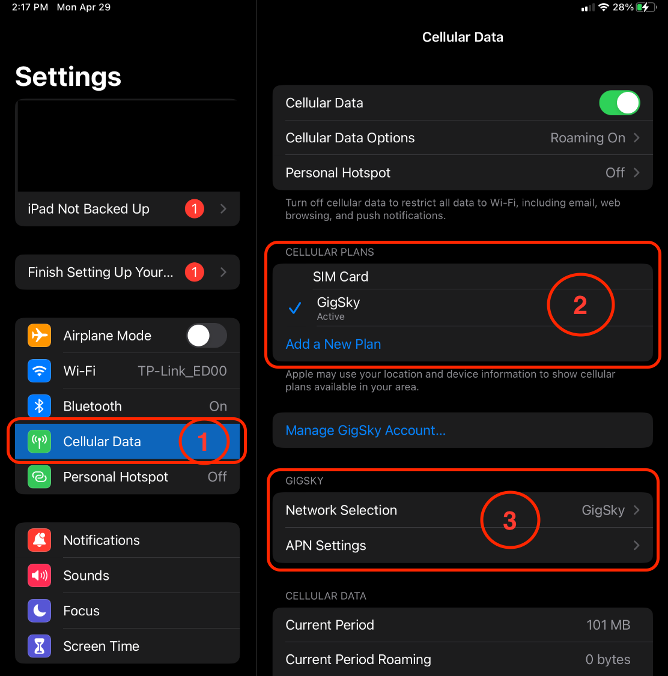
Instrucciones para iPhone
- Abre la aplicación Cámara y escanea el código QR anterior
- Cuando aparezca la notificación Plan celular detectado, tóquela
- Pulse Continuar, en la parte inferior de la pantalla
- Pulse Añadir plan de telefonía móvil y, a continuación, siga los pasos que se muestran
- APN (Access Point Name) está configurado como "gigsky" (sin las comillas)
- La itinerancia está activada
Instrucciones para Android
- Abra la aplicación Ajustes
- Buscar red móvil
- Una vez dentro de Red Móvil, pulse sobre Añadir Operador
- Escanee el código QR que se proporciona anteriormente en esta página y continúe con los siguientes pasos para descargar la eSIM
- APN (Access Point Name) está configurado como "gigsky" (sin las comillas)
- La itinerancia está activada
Instrucciones para Windows 10/11
- Seleccione el botón Inicio y, a continuación, seleccione Configuración> Red e Internet > Móvil > Gestionar perfiles eSIM.
- En Perfiles eSIM, seleccione Añadir un nuevo perfil
- Seleccione Permitirme introducir un código de activación que tengo de mi operador de telefonía móvil > Siguiente.
- Elija la cámara que desea utilizar en su PC y, a continuación, escanee el código QR que aparece en la parte superior de esta página.
- El código de activación debería aparecer en la casilla Código de activación correspondiente. Seleccione Siguiente
- En el cuadro de diálogo que pregunta ¿Desea descargar este perfil?, introduzca el código de confirmación facilitado anteriormente en la página y, a continuación, seleccione Descargar
- Seleccione Cerrar
- APN (Access Point Name) está configurado como "gigsky" (sin las comillas)









%20(1)%201%20(1).png)





